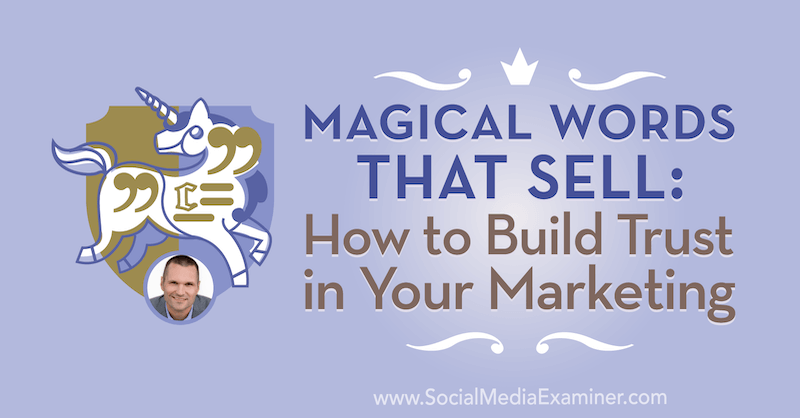Как да прикрепите вашите имейл акаунти към Windows 10 Start Menu
Microsoft Windows 10 / / March 17, 2020
Последна актуализация на

Ако сте тежък потребител на менюто "Старт" на Windows 10 и приложението "Поща", може да искате да добавите конкретни имейл акаунти към Старт за лесен достъп.
Ако разчитате на менюто "Старт" в Windows 10, има много начини да го персонализирате, така че да работи най-добре за вашия работен процес. За да сте организирани, той ви позволява да закачите много различни елементи за лесен достъп. Един полезен съвет, за който може би не знаете, е възможността да прикачите своя имейл акаунт (и) от приложението Mail за стартиране за лесен достъп с едно щракване. Ето един поглед как да го настроите.
Закрепете имейл акаунта, за да стартирате за лесен достъп
Приложението за Windows 10 Mail може вече да е прикрепено към менюто "Старт", но това ще ви позволи да отидете директно до имейл акаунта, който искате. За да започнете, стартирайте приложението Mail на Windows 10 и щракнете с десния бутон върху имейл акаунта, който искате, и изберете „Прикачи към старт“ от менюто.
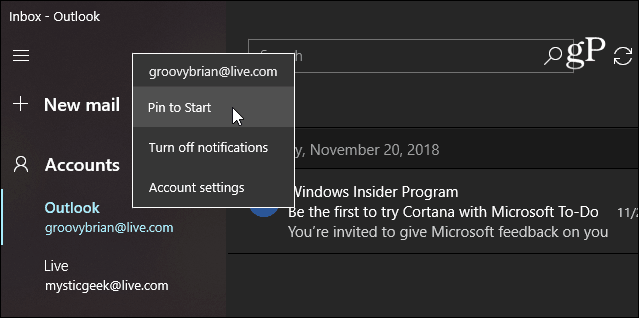
След това щракнете да върху съобщението, за да потвърдите, че искате да го прикачите към Старт.
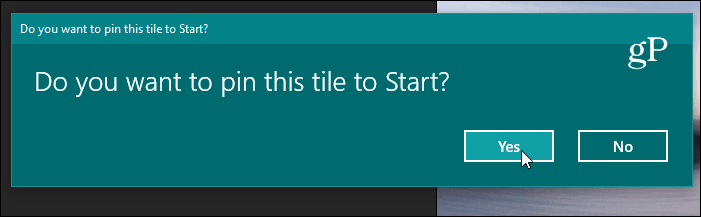
Струва си да се отбележи, че приложението за електронна поща се развива и все още ще можете да фиксирате конкретен акаунт, за да стартирате; просто изглежда малко по-различно. По-долу показва как изглежда с помощта на най-новата версия на Mail от Windows 10 19H1 Вътрешна версия.
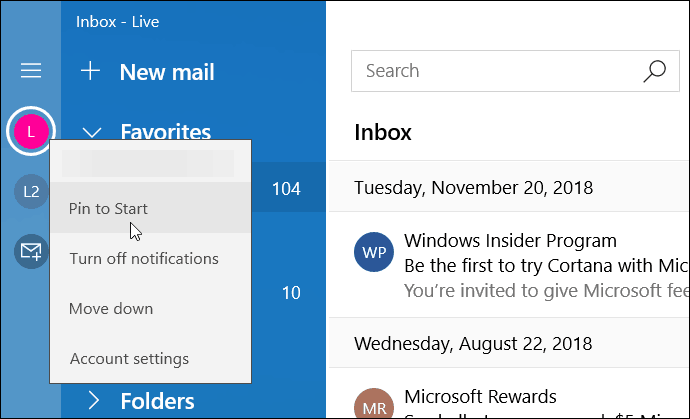
Плочката за вашата поща ще се появи в менюто "Старт" и ще работи точно като останалите живи плочки в менюто. Разбира се, можете също да го преоразмерите и да го преместите, където искате. Или може да искате да изключите опцията „жива плочка“. Ако фиксирате повече от един акаунт, може да искате създайте група плочки за тях.
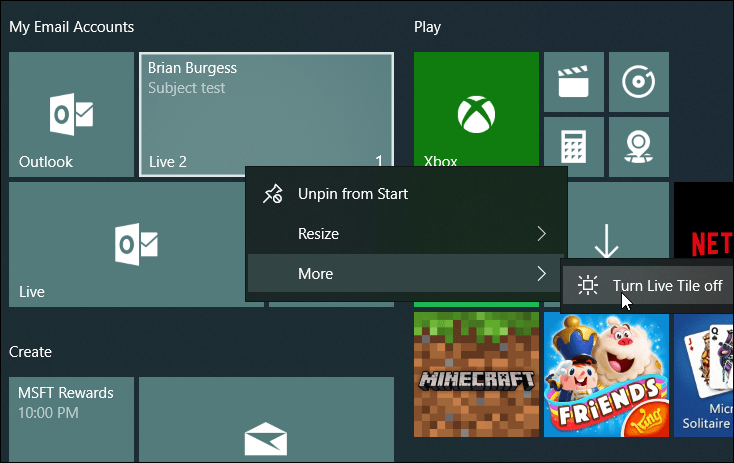
Както споменахме по-рано, има много персонализиране, което можете да направите с менюто Start 10 на Windows. Много е либерален с броя на елементите, които можете да фиксирате, така че нещата да бъдат лесно достъпни от едно място. И ако сте тежък потребител на менюто "Старт", проверете някои от връзките по-долу за други елементи в цялата ОС, които можете да прикачите към менюто "Старт".
- Прикачете любимите уебсайтове към менюто "Старт"
- Закрепете специфични настройки за Windows 10 за стартиране на менюто
- Добавете Местоположения на папки в менюто "Старт"